با این ترفندها بطور حرفهای از مرورگر مایکروسافت اج استفاده کنید
مرورگر مایکروسافت اج در سالهای اخیر تغییرات اساسی را شاهد بوده و دیگر مانند گذشته نیست. محصول مایکروسافت اکنون از هسته کرومیوم استفاده میکند و پشتیبانی از EdgeHTML متوقف شده است.
به گزارش موبوایران، مرورگر مایکروسافت اج در سالهای اخیر تغییرات اساسی را شاهد بوده و دیگر مانند گذشته نیست. محصول مایکروسافت اکنون از هسته کرومیوم استفاده میکند و پشتیبانی از EdgeHTML متوقف شده است. به همین دلیل نسخه کنونی اج قابلیتهای کاربردی را در اختیار کاربران خود قرار میدهد که بسیاری از وجود آنها اطلاع ندارند.
با این حال هنوز هم بسیاری از کاربران استفاده از کروم، فایرفاکس یا سایر عناوین در دسترس را به عنوان مرورگر پیشفرض در ویندوز ترجیح میدهند. اما اگر از قابلیتهای خاص محصولات موزیلا یا گوگل استفاده چندانی ندارید، ممکن است اج هم بتواند همان وظایف را به خوبی ایفا کند و در هنگام بهرهگیری از آن، هیچ کم و کاستی احساس نکنید.
دریافت نسخه جدید مرورگر
مرورگر مایکروسافت اج جدید برای سیستم عاملهای ویندوز، مک اواس، اندروید و iOS منتشر شده است؛ در نتیجه میتوانید انتظار تجربه یکپارچه و هماهنگی را در پلتفرمهای مختلف داشته باشید. پیش از معرفی قابلیتهای گفته شده در اج، بهتر است از به روز بودن مرورگر خود اطمینان کسب کنید. برای آپدیت نرم افزار ابتدا آن را باز کرده و سپس روی آیکن سه نقطه در گوشه بالایی سمت راست کلیک کنید. در ادامه گزینه تنظیمات (Settings) را انتخاب کرده و از منوی باز شده، About Microsoft Edge را بزنید. اکنون فرایند بررسی انتشار نسخههای جدید صورت میگیرد و در صورت موجود بودن نسخه تازه، دانلود و نصب آن به صورت خودکار انجام خواهد شد. پس از نصب آپدیت جدید، روی Relaunch Now کلیک کنید تا برنامه ریستارت شود.
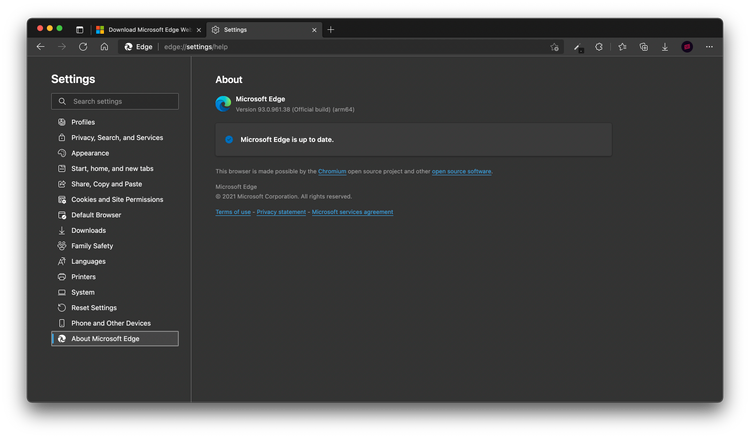
نمایش عمودی تبها
به طور معمول با باز شدن تبهای متعدد، ظاهر مرورگرها بسیار شلوغ و نامرتب به نظر میرسد. مرورگر مایکروسافت اج راهحلی برای رفع این مشکل تحت عنوان تبهای عمودی در نظر گرفته است. آیکن مخصوصی برای فعال کردن قابلیت Vertical Tabs در گوشه بالایی سمت راست برنامه قرار گرفته که جابهجایی میان نمایش افقی و عمودی تبها را امکانپذیر میکند.
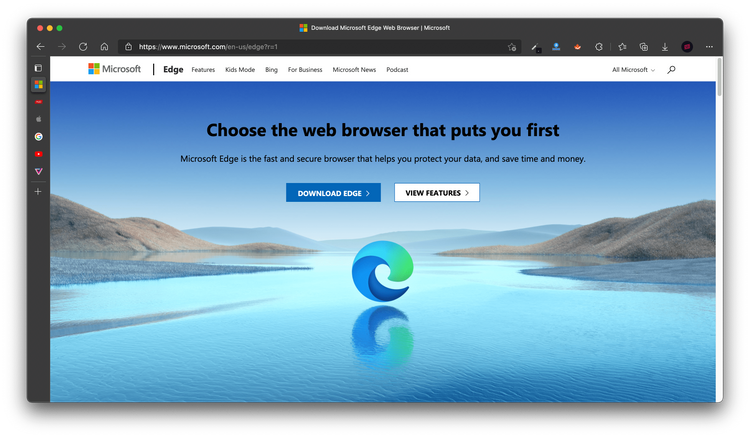
قابلیت تبهای عمودی تنها به تغییر موقعیت نمایش تبها خلاصه نمیشود؛ بلکه کاربران میتوانند اقدام به حذف برچسب تبها نیز کنند و تنها از آیکن آنها بهره بگیرند. البته این ویژگی در نسخههای اخیر اج اضافه شده است؛ در نتیجه اگر چنین امکانی را در مرورگر خود مشاهده نمیکنید، اقدام به آپدیت آن کنید.
نوار جستجوی کناری
قابلیت نوار جستجوی کناری به کاربران اجازه میدهد تا بدون ترک صفحه و باز کردن تب جدید، به جستجو پیرامون یک کلمه یا جمله خاص بپردازند. برای استفاده از این قابلیت، ابتدا کلمه یا جمله موردنظر خود را انتخاب کنید و سپس با راست کلیک روی آن، گزینه Search in Sidebar for را که از منو پدیدار شده، انتخاب کنید. در ادامه با دوبار کلیک روی هر کلمه میتوانید آن را به سرعت انتخاب کنید.
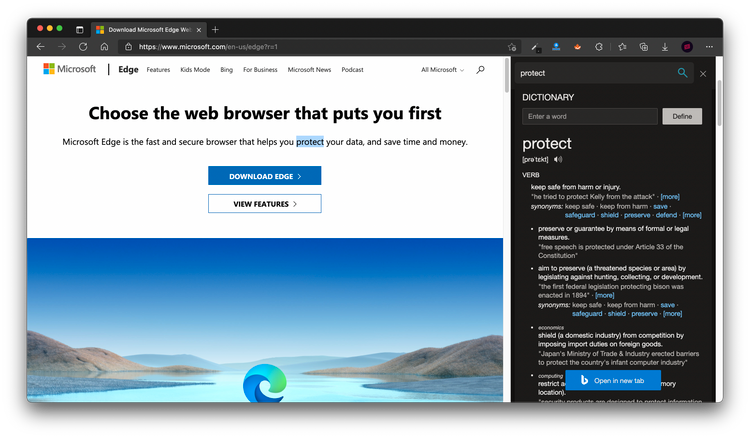
ثبت اسکرینشاتها از صفحات وب
مرورگر مایکروسافت اج میتواند از صفحات موجود در وب، اسکرینشات تهیه کند و کاربر نیز امکان انتخاب ناحیه موردنظر برای ثبت تصویر را خواهد داشت. برای اسکرینشات گرفتن از یک صفحه یا وبسایت در اج، میتوانید از کلید ترکیبی Ctrl + Shift + S به صورت همزمان استفاده کنید. همچنین به کمک قابلیت کشیدن و رها کردن (Drag & Drop) قادر خواهید بود تا قسمت دلخواه از صفحه را درنظر بگیرید.
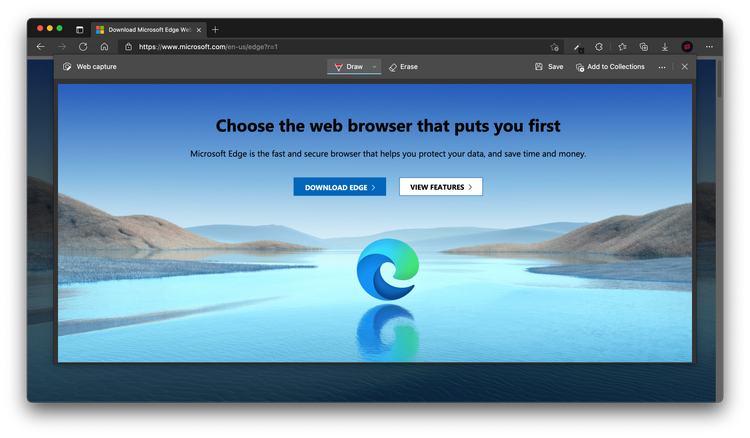
اگر میخواهید تمامی یک صفحه وب را در اسکرین شات خود داشته باشید، میتوانید روی گزینه Capture Full Page کلیک کنید. البته در روشی جایگزین، پس از کلیک روی آیکن سه نقطه در گوشه بالایی سمت راست نرم افزار، میتوان با انتخاب Web Capture اقدام به ثبت اسکرینشات کرد. پس از اتمام فرایند میتوان اسکرینشاتها را در محلی جدید کپی کرد یا به آنها یادداشت اضافه نمود. اگر گزینه Markup capture را انتخاب کنید، امکان ذخیره اسکرینشاتها را روی حافظه داخلی دستگاه خود با زدن کلید Save خواهید داشت.
ذخیره آیتمها با قابلیت Collections
آیا تا به حال به ذخیره کردن قسمتهایی از یک صفحه، تصاویر و سایر موارد مشابه در کنار یکدیگر فکر کردهاید؟ نسخه جدید اج چنین فرصتی را تحت عنوان Collections فراهم کرده است. برای مثال میتوان لینک کالای مشابه را جهت خرید در آینده با یکدیگر ذخیره کرد یا یادداشتهای موردنیاز برای نگارش یک مطلب را در گروهی یکسان تجمیع نمود.
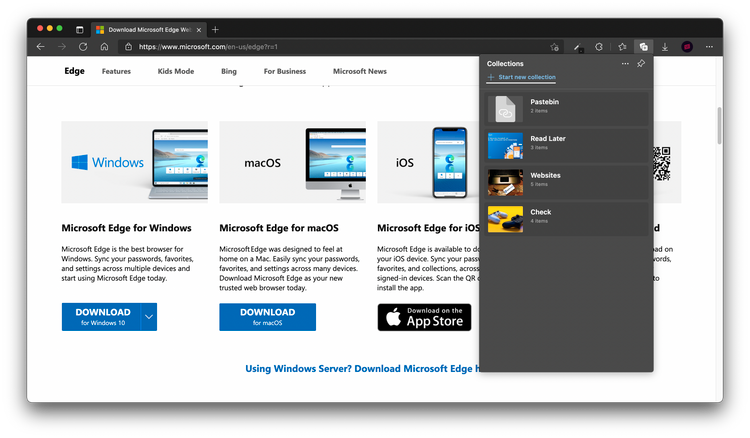
برای استفاده از امکانات قابلیت Collections، روی کلید «+» در گوشه بالایی سمت راست کلیک کنید و سپس اقدام به ساخت دستهبندی جدیدی نمایید. اکنون میتوانید به دستهبندی ایجاد شده، صفحات وب دلخواه خود را اضافه کنید. دسترسی به ویژگی گفته شده از طریق کلید ترکیبی Ctrl + Shift + Y نیز امکانپذیر است، البته کاربران نسخه مک اواس مرورگر اج باید از کلید ترکیبی Cmd + Shift + Y استفاده کنند.
پین کردن سایتها به تسکبار و فایندر
یکی از ویژگیهای جالب دیگر در اج، امکان پین کردن وبسایتهای مورد علاقه و محبوب به تسکبار در ویندوز یا فایندر در مک اواس است. با این کار، دیگر نیازی به تایپ کردن آدرس سایتها نخواهد بود و کاربران میتوانند به آسانی و سریعتر از گذشته به صفحه دلخواه خود مراجعه کنند. همچنین ضرورت استفاده از نسخههای PWA بسیاری از سایتها نیز از بین خواهد رفت.
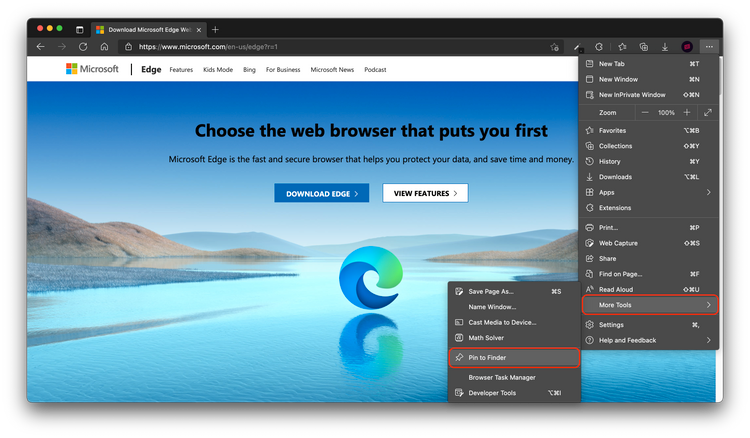
برای پین کردن یک سایت به تسکبار یا فایندر، ابتدا روی آیکن سه نقطه در گوشه بالایی سمت راست کلیک کنید و سپس با مراجعه به قسمت More Tools، گزینه Pin to Taskbar را انتخاب کنید؛ البته اگر از نسخه مک اواس مرورگر مایکروسافت اج استفاده میکنید، گزینه گفته شده تحت عنوان Pin to Finder یافت خواهد شد. اکنون میتوانید برای آیتم جدید نام دلخواه خود را انتخاب نمایید و در نهایت روی کلید Pin کلیک کنید.
حل مسائل ریاضی در داخل مرورگر
ابزار مایکروسافت Math Solver یکی از روشها برای حل معادلات و مسئلههای ریاضیاتی است که کاربران میتوانند از آن بدون خروج از مرورگر، استفاده کنند. از آنجایی که قابلیت مذکور به صورت بومی و داخلی درون مرورگر تعبیه شده است، نیازی به دانلود افزونه یا نرم افزارهای اضافی جهت بهرهگیری از امکانات گفته شده، وجود نخواهد داشت.
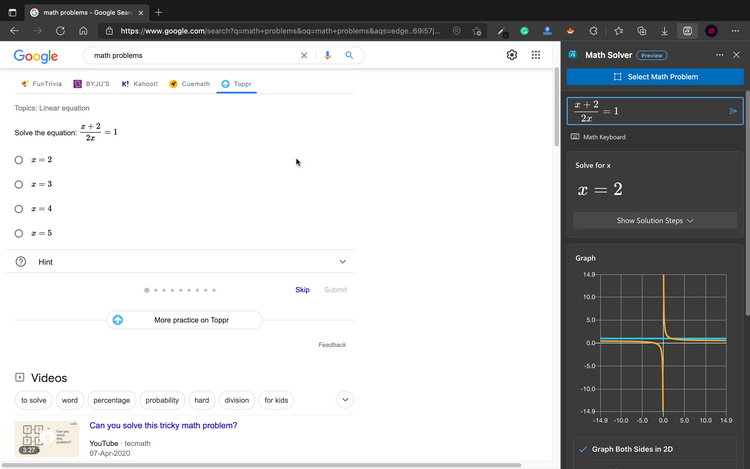
قابلیت Math Solver میتواند معادلات را از روی تصاویر تشخیص دهد و به حل آنها بپردازد؛ در نتیجه اگر مسئله موردنظر روی کاغذ نوشته شده است، نیازی به وارد کردن دستی آن در برنامه نخواهید داشت. برای دسترسی به این ویژگی، ابتدا به قسمت تنظیمات مرورگر مراجعه کرده و سپس با کلیک روی More Tools، گزینه Math Solver را انتخاب کنید. برای شروع میتوانید قسمتی از معادله موردنظر را به داخل محاسبهگر بکشید یا معادله دلخواه خود را درون آن بنویسید.
مدیریت مسدودکننده رهگیری کاربران
مرورگرهایی که تمرکز ویژهای روی حفظ حریم خصوصی مصرفکنندگان خود دارند (مانند Brave)، از قابلیت داخلی مسدودکننده رهگیری وب و پایش کاربران بهره میگیرند. چنین قابلیتی به صورت پیشفرض در داخل مایکروسافت اج نیز قرار گرفته است؛ اما در این مرورگر امکان کنترل تعداد سرویسهای رهگیری مسدود شده هم وجود دارد.
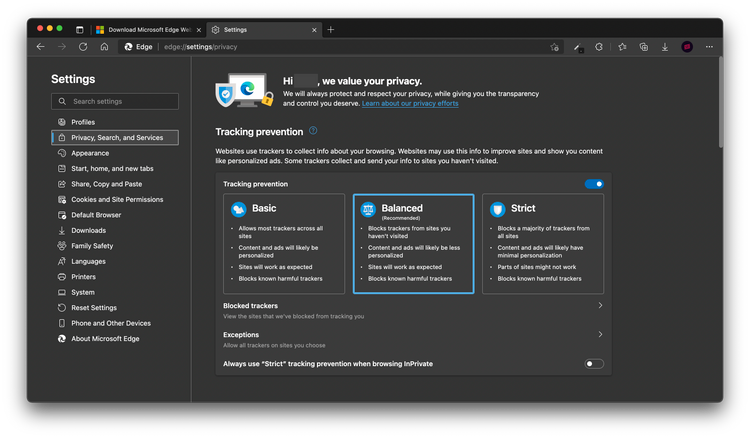
سه حالت، پایه (Basic)، متعادل (Balanced) و سختگیرانه (Strict) برای جلوگیری از رهگیری افراد در هنگام فعالیتهای آنلاین درون اج وجود دارد. پایش کاربران به طور معمول جهت یافتن سلیقه آنها و نمایش تبلیغات اختصاصی صورت میگیرد.
ذخیره منابع با غیرفعال کردن تبها
تبهای باز شده میتوانند منابع مختلف دستگاه به خصوص رم را اشغال کنند، حتی اگر بدون استفاده رها شده باشند. برخی مرورگرها از جمله اج از ویژگی Sleeping Tabs بهرهمند هستند که به کمک آن، میتوانند مشکل گفته شده را حل کنند. در هنگام فعال بودن قابلیت مذکور، مرورگر به صورت خودکار تبهای بدون استفاده را پس از گذشت مقدار زمان مشخص غیرفعال میکند. در نتیجه استفاده از منابع سیستم کاهش مییابد و سرعت کلی کار با آن افزایش پیدا خواهد کرد.
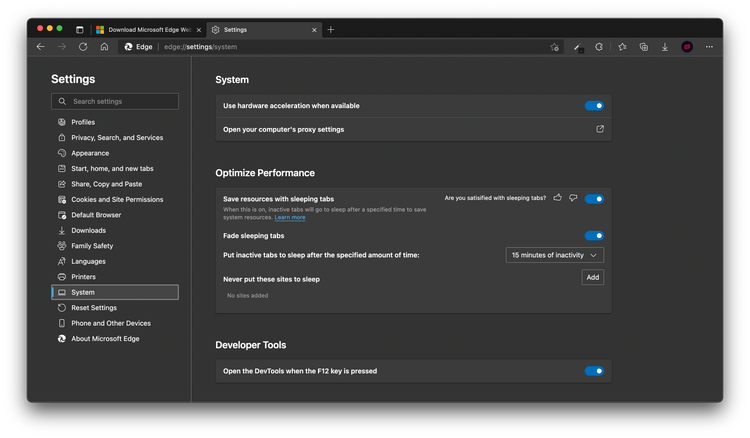
کاربر میتواند زمان موردنیاز برای غیرفعال کردن یک تب را به دلخواه خود تغییر دهد و سایتهایی را به صورت استثنا تعریف کند تا تبهای آنها هیچ وقت غیرفعال نشوند. برای شخصیسازی تنظیمات ویژگی Sleeping Tabs روی آیکن سه نقطه کلیک کرده و به بخش تنظیمات مراجعه کنید. در ادامه به قسمت System and performance بروید و روی گزینه Optimize Performance کلیک نمایید. برای دسترسی به پیکربندی این قابلیت، میتوانید عبارت زیرا در آدرس بار مرورگر وارد کرده و کلید Enter را بزنید.
Edge://settings/system
همانطور که در قسمتهای قبلی اشاره شد، مرورگر مایکروسافت اج امکانات جدید و جالبی را در اختیار کاربران خود قرار میدهد که میتواند امید دوباره برای رقابت با عناوینی مثل کروم و فایرفاکس را زنده نگه دارد. استفاده از موارد گفته شده میتواند به افزایش بهرهوری افراد در حین وبگردی و فعالیتهای آنلاین کمک کند.








